Informations générales
Installation
Menu de démarrage classique
Explorateur classique
Classic IE
Conseils de performance
Spam du forum
Informations générales
Qu’est-ce que Classic Shell ?
Classic Shell™ est un logiciel gratuit qui améliore votre productivité, améliore la convivialité de Windows et vous permet d’utiliser l’ordinateur comme vous l’aimez. Il a un menu de démarrage personnalisable, il ajoute une barre d’outilset une barre d’état pour l’Explorateur Windows et prend en charge une variété d’autres fonctionnalités.Il y a 3 composants principaux – le menu de démarrage classique, l’Explorateur classique et IE classique.Regardez ici pour la liste complète des fonctionnalités.
Qu’est-ce qui n’est pas Classic Shell?
Certaines personnes ont des idées fausses sur la portée de Classic Shell. Voici certaines des choses qu’il n’est pas :
- Il ne s’agit pas d’un remplacement d’Explorer. Il ajoute certains éléments d’interface utilisateur à l’Explorateur, mais il s’agit toujours de l’Explorateur Windows standard que vous connaissez et aimez
- Il ne met pas en œuvre l’environnement de bureau dans Windows 8. Le Bureau que vous voyez dans Windows 8 fait partie du système d’exploitation auquel vous pouvez accéder depuis l’une des tuiles Metro. Classic Shell permet simplement d’y accéder plus facilement
- Il ne s’agit pas de « faire en sorte que mon ordinateur ressemble exactement à Windows XP ». Il ne ramène que quelques fonctionnalités choisies de l’époque de XP, pas tout. Vous n’allez pas trouver la recherche du chiot ici
- Ce n’est pas un thème ou une peau pour Windows. Classic Shell ne modifie que certains aspects visuels de Windows Explorer et d’Internet Explorer. Ces fonctionnalités ont une portée très limitée. Aucune autre application n’est affectée
Quelle est l’histoire derrière Classic Shell ?
Le projet a commencé en 2008 comme un petit utilitaire pour remplacer le copyUI pour Vista. En 2009, un ami est passé de XP à Vista et s’est plaint de l’absence du bouton Up. C’est la deuxième fonctionnalité qui a été implémentée. Plus tard, en octobre 2009, je suis passé à Windows 7 et j’ai été très déçu de la disparition du menu de démarrage classique, j’ai donc créé le mien. Après le menu de démarrage a été fait, j’ai décidé de faire ce projetpublic et l’a ajouté à Source Forge. Le reste appartient à l’histoire.
Quelles sont les exigences du système de Classic Shell ?
Classic Shell prend en charge Windows 7, Windows 8, Windows 8.1, Windows Server 2008 R2, Windows Server 2012 et Windows Server 2012 R2. Il n’y a qu’un seul programme d’installation pour tous et il couvre les systèmes d’exploitation 32 bits et 64 bits. Toutes les fonctionnalités ne sont pas prises en charge pour toutes les versions de Windows.
Le shell classique prend-il en charge Windows 10 ?
À partir de la version 4.2.4, le shell classique prend entièrement en charge Windows 10.
Le shell classique prend-il en charge Windows RT ?
Non, le shell classique ne fonctionne pas sur Windows RT (soit 8 ou 8.1). Il y a deux raisons à cela. Premièrement, Windows RT fonctionne sur des appareils dotés d’un processeur différent, qui est incompatible avec les applications Windows ordinaires. Et deuxièmement,Windows RT ne permet pas aux logiciels non-Microsoft de s’exécuter sur son bureau.
Est-ce que Classic Shell est gratuit ?
Oui, Classic Shell est gratuit pour une utilisation personnelle et commerciale*.
Vous êtes autorisé à distribuer le programme d’installation de Classic Shell ou à le proposer en téléchargement sur votre site Web, à condition que :
- Vous le faites gratuitement
- Vous ne faites pas de fausse déclaration sur l’origine du logiciel
- Vous ne modifiez pas le logiciel de quelque manière que ce soit
- L’emballage de Classic Shell dans un installateur secondaire ou le regroupement avec d’autres logiciels n’est pas autorisé
Le nom et le logo de Classic Shell sont des marques commerciales et ne peuvent pas être utilisés pour identifier d’autres produits ou services.
* « Utilisation commerciale » signifie que vous pouvez l’utiliser dans un environnement commercial – votre bureau, votre école, etc. Cela ne signifie pas que vous pouvez vendre le logiciel.
Si vous exploitez un magasin d’informatique, il est autorisé d’installer Classic Shell pour vos clients tant que vous le faites gratuitement. Si vous le faites à grande échelle, un don est encouragé.
Je sais que c’est gratuit, mais puis-je quand même faire un don au projet ?
Oui, le projet Classic Shell accepte les dons:
Il existe d’autres moyens de soutenir Classic Shell également. Signalez des bogues ou des suggestions de fonctionnalités. Aidez les autres utilisateurs à résoudre leurs problèmes. Mentionnez comment il est cool sur les forums web ou à vos amis 🙂
Est-ce que Classic Shell est open-source?
Oui, la dernière version de Classic Shell 4.3.1 est open-source. Le code source peut être téléchargé à partir de Source Forge.
Comment puis-je signaler des bogues ou suggérer de nouvelles fonctionnalités ?
Veuillez soumettre des rapports de bogue dans le forum de signalement des bogues.Postez des demandes de fonctionnalités dans le forum de demandes de fonctionnalités.Vous pouvez également utiliser les forums de discussion.
Installation
Comment puis-jeinstaller juste Classic Start Menu ou juste Classic Explorer?
Après avoir accepté les termes de la licence, le programme d’installation vous demandera quelles fonctionnalités vous voulez installer. Par défaut, tous les composants sont cochés. Décochez ceux que vous ne voulez pas.
L’installateur échoue avec le code d’erreur 2755.Que puis-je faire?
La cause exacte du problème n’est pas connue, mais est très probablement liée aux autorisations d’accès. Le problème peut être résolu en utilisant le compte cachéAdministrator pour exécuter le programme d’installation. Suivez ce lien pour les instructions : http://www.sevenforums.com/tutorials/507-built-administrator-account-enable-disable.html.Use le compte Administrateur uniquement si vous rencontrez ce problème. Pour la plupart des gens, cela ne devrait pas être nécessaire.
Quelle est la bonne façon de désinstaller Classic Shell ?
Pour désinstaller Classic Shell, suivez les étapes suivantes :
- Arrêter le menu de démarrage s’il est installé (clic droit sur le bouton de démarrage et sélectionner « Quitter »)
- Ouvrir une nouvelle fenêtre de l’Explorateur Windows
- S’assurer que la barre d’outils est cachée (si vous désinstallez alors que la barre d’outils est visible, la barre de menu dans l’Explorateur restera bloquée dans l’état visible et vous ne pourrez pas la cacher)
- Fermez toutes les fenêtres de l’Explorateur Windows
- Ouvrez le Panneau de configuration ->Programmes et fonctionnalités et double-cliquez sur Classic Shell. Suivez ensuite les instructions. Vous devrez peut-être redémarrer Windows pour terminer le processus.
- Si vous avez installé des skins supplémentaires pour le menu de démarrage, vous devrez les supprimer manuellement
Après avoir désinstallé Classic Shell, je ne peux plus masquer le menu dans l’Explorateur. Que dois-je faire ?
Si vous avez manqué l’étape 3 des instructions de désinstallation et que vous avez des problèmes avec le menu, vous avez deux options :
- Allez dans le registre, ouvrez la clé HKEY_CURRENT_USER\Software\Microsoft\Internet Explorer\Toolbar\ShellBrowser et supprimez la valeur ITBar7Layout comme décrit ici : http://qttabbar.sourceforge.net/?p=79
- Installer à nouveau Classic Shell et le désinstaller en suivant toutes les instructions
Quelle est la bonne façon de mettre à niveau vers une nouvelle version de Classic Shell ?
Dans la plupart des cas, il sera sûr d’installer une nouvelle version par-dessus l’ancienne. Habituellement, le programme d’installation trouvera toutes les applications qui utilisent ClassicShell et essaiera de les redémarrer proprement. Vous pouvez choisir de ne pas redémarrer ces applications, mais vous devrez alors vous déconnecter dès que possible pour terminer l’installation.
Comment désactiver la fonction de mise à jour automatique?
Le composant Classic Shell Update vérifie chaque semaine s’il existe une nouvelle version de Classic Shell et affiche une popup de notification.
Pour désactiver la vérification automatique, exécutez d’abord Classic Shell Update depuis le dossier Classic Shell dans le menu Programmes. Puis décochez « Vérifier automatiquement les nouvelles versions ».
Vous pouvez aussi désinstaller complètement la fonction de mise à jour. Exécutez le programme d’installation de Classic Shell, sélectionnez Modifier, puis supprimez le composant Classic Shell Update.
Quels sont les paramètres de ligne de commande pour le programme d’installation?
Le programme d’installation ClassicShellSetup.exe supporte de nombreux paramètres de ligne de commande :
<pas de ligne de commande> – exécute l’installateur normalement
extract32 – extrait le MSI 32 bits
extract64 – extrait le MSI 64 bits
help – affiche l’aide de la ligne de commande
<quelques options de msiexec> -. les options sont passées à msiexec
* si les options contiennent %MSI% (tout en majuscules) le jeton est remplacé par le nom du fichier MSI extrait
* si %MSI% n’est pas trouvé, le setup exécute « msiexec /i <Fichier MSI> <quelques options msiexec> »
Exemples :
/qn – exécute le programme d’installation en mode silencieux
/x %MSI% /qb – désinstalle le produit au niveau de l’interface utilisateur de base
/f %MSI% – répare le produit
/l* log.txt – exécute le programme d’installation et consigne le processus dans le fichier log.txt
APPLICATIONFOLDER= »C:\Programs\Classic Shell » – définit le dossier d’installation
/qn ADDLOCAL=ClassicExplorer – installe uniquement Classic Explorer en mode silencieux
/qn ADDLOCAL=ClassicStartMenu – installe uniquement Classic Start Menu en mode silencieux
ADDLOCAL=ClassicStartMenu,ClassicIE – installe Classic Start Menu et Classic IE. Remarque : il ne doit pas y avoir d’espace avant ClassicIE
/qb START_MENU_FOLDER=0 – s’exécute en mode basique et saute la création d’un dossier de menu de démarrage
NOSTART=1 – supprime le lancement automatique du menu de démarrage après l’installation
Lors de la désinstallation ou de la mise à niveau, je reçois une erreur concernant un fichier MSI manquant. Que dois-je faire ?
Windows conserve une copie du fichier MSI dans son dossier C:\Windows\Installer. Si le fichier est manquant ou corrompu, la tentative de désinstallation ou de mise à niveau de Classic Shell échouera.
Si cela se produit, vous devez localiser le programme d’installation de la même version que celle que vous avez actuellement.Visitez la page Tous les téléchargements pour savoir comment trouver les anciennes versions.
Une fois que vous avez trouvé le bon programme d’installation, exécutez-le et sélectionnez l’option « Supprimer ».
Vous pouvez également tenter de réparer le fichier MSI manquant avec la commande suivante :
ClassicShellSetup.exe /fv %MSI%
Cela réparera la copie en cache du fichier MSI et après cela, vous devriez être en mesure de désinstaller ou de mettre à niveau Classic Shell.
Comment puis-je sauvegarder et charger les paramètres ?
Vous pouvez utiliser des fichiers XML pour sauvegarder et charger vos paramètres. La façon la plus simple est de le faire à partir du bouton Backup de la boîte de dialogue Settings.
Vous pouvez également le faire à partir de la ligne de commande. Utilisez le commutateur de ligne de commande « -backup » pour sauvegarder les paramètres et le commutateur « -xml » pour charger les paramètres.
Vous devez le faire séparément pour chaque composant:
Menu de démarrage classique : ClassicStartMenu.exe -backup <fichier xml> (sauvegarde des paramètres du menu de démarrage)
Classic Start Menu : ClassicStartMenu.exe -xml <fichier xml> (restaurer les paramètres du menu de démarrage)
Classic Explorer : ClassicExplorerSettings.exe -xml <fichier xml>
Classic IE : ClassicIE_32.exe -xml <fichier xml> (notez que vous devez utiliser ClassicIE_32.exe même pour Windows 64 bits)
Pourquoi mon navigateur (ou mon logiciel anti-virus) prétend-il que le téléchargement n’est pas sûr ?
Après chaque nouvelle version, il y a des personnes qui signalent que leur navigateur ou leur logiciel AV bloque l’installateur et affiche un avertissement indiquant qu’il n’est pas sûr.Cela est dû au fait que ces programmes utilisent une heuristique qui marque tout fichier nouvellement publié comme suspect. Par exemple, Norton AV signale les nouveaux fichiers comme WS.Reputation.1,ce qui signifie – pas assez de téléchargements encore pour que ce fichier gagne la réputation nécessaire.
La plupart des programmes ont un moyen d’autoriser l’installateur suspect à s’exécuter, mais il est différent pour chaque programme, donc je ne peux pas vous donner des instructions plus détaillées ici.
Si vous ne pouvez pas le comprendre ou si vous voulez jouer la sécurité, vous pouvez attendre quelques jours jusqu’à ce que la nouvelle version a gagné la réputation et est ajouté à la liste « gentil » par les développeurs AV.
Classic Start Menu
Pourquoi Classic Start Menu ? Qu’est-ce qui ne va pas avec le menu de Windows 7 ?
Lisez plus sur le sujet ici.
Comment désactiver le menu de démarrage classique par utilisateur ?
Ouvrez l’onglet Comportement général dans la boîte de dialogue Paramètres et trouvez la case à cocher « Démarrer automatiquement pour cet utilisateur ». Décochez-la.
Comment puis-je modifier le délai d’expansion des sous-menus ?
Vous pouvez modifier la valeur du délai du menu dans l’onglet Comportement général de la boîte de dialogue Paramètres. Une autre façon est de modifier le paramètre du système global.
Suivez les instructions ici : http://www.sevenforums.com/tutorials/731-menu-show-delay-time.html
Comment activer ou désactiver les animations de menu?
Vous pouvez modifier les paramètres d’animation du menu principal, de vitesse d’animation du menu principal, d’animation des sous-menus et de vitesse d’animation des sous-menus dans l’onglet Comportement général du dialogue Paramètres. Une autre solution consiste à modifier les paramètres globaux du système. Ouvrez les paramètres système avancés, cliquez sur le bouton Paramètres de performance, cochez ou décochez l’option « Fondu ou glissement des menus dans la vue ».
Comment créer des skins pour le menu de démarrage ?
Consultez le tutoriel sur les skins.
Comment personnaliser le menu de démarrage ?
Vous pouvez personnaliser le menu de démarrage dans l’onglet Personnaliser le menu de démarrage de la boîte de dialogue Paramètres. Faites glisser et déposez les éléments de menu pour changer leur ordre ou créez tous les nouveaux éléments que vous voulez.
Comment ajouter un dossier personnalisé au menu de démarrage?
Vous pouvez ajouter tout dossier existant au menu de démarrage. Allez dans la boîte de dialogue Paramètres, ouvrez l’onglet Personnaliser le menu de démarrage et ajoutez un nouvel élément personnalisé.
Pour le style classique : Ajoutez un élément personnalisé en faisant glisser l’élément « Personnalisé » de la colonne de droite vers la colonne de gauche à l’endroit que vous souhaitez.
Pour le style Windows 7 : Ajoutez un élément personnalisé avec un clic droit, puis « Insérer un nouvel élément ». Changez le type du nouvel élément en « Personnalisé ».
Après avoir créé le nouvel élément, faites un clic droit dessus et sélectionnez « Modifier l’élément ». Choisissez un dossier dans la liste déroulante Lien, ou cliquez sur le bouton pour sélectionner un autre dossier. Modifiez l’étiquette ou l’icône si vous le souhaitez. Sélectionnez « Don’t Expand » si vous souhaitez que le dossier ne soit pas extensible en tant que sous-menu.
Comment puis-je supprimer le raccourci de l’écran de démarrage du menu principal ?
Vous pouvez faire un clic droit et sélectionner « Unpin from Start menu (Classic Shell) ». Vous pouvez également trouver le paramètre « Afficher le raccourci de l’écran de démarrage » dans l’onglet Menu principal et le décocher.
Comment puis-je changer l’action d’arrêt par défaut dans le menu principal?
Si vous utilisez le style de menu classique (avec une ou deux colonnes), alors vous devrez personnaliser les éléments du menu. Allez dans l’onglet Personnaliser le menu de démarrage dans les paramètres. Double-cliquez sur l’élément de la boîte de dialogue Arrêter dans la colonne de gauche. Choisissez la commande que vous voulez dans la liste déroulante – arrêt, redémarrage, déconnexion, et plus encore.Changez l’étiquette pour le texte que vous voulez, comme « Arrêter » ou « Redémarrer ». Changez l’icône si vous le souhaitez.
Si vous utilisez le style de menu de Windows 7, allez dans l’onglet Menu principal dans les paramètres. Localisez l’élément « Commande d’arrêt » près du bas. Choisissez parmi l’un des choix fournis – Arrêter, Redémarrer, Veille, etc.
Comment puis-je arrêter l’ouverture des paramètres la première fois que j’utilise le menu ?
Lorsque vous installez Classic Shell pour la première fois et que vous appuyez sur le bouton de démarrage, les paramètres s’affichent pour vous permettre de choisir le style du menu et du bouton de démarrage.Parfois, en particulier lors de l’installation pour plusieurs utilisateurs sur le réseau, ce comportement est indésirable. Vous pouvez le supprimer en prédéfinissant le style du menu dans le registre ou dans les stratégies de groupe. Ce post du forum montre comment : ne pas exécuter la fenêtre des paramètres à la furst run
Peut-on faire en sorte que le menu de démarrage ressemble au menu XP ?
Le plus proche que vous pouvez obtenir est avec le skin XP Luna. Il rend le menu de démarrage similaire à celui de XP. Il prend en charge 2 colonnes d’éléments et 3 variations de couleurs – Bleu, Olive et Argent. Notez que toutes les fonctionnalités du menu de démarrage XP ne sont pas prises en charge. Par exemple, il n’y a pas de boutons d’arrêt fantaisistes ni de menus personnalisés.
Puis-je effectuer une recherche sur mon PC à partir du menu de démarrage classique ?
Le menu de démarrage peut rechercher des programmes, des paramètres, des fichiers, des courriels et d’autres documents.
Dans le style classique, vous pouvez également enregistrer des programmes de recherche personnalisés (comme Agent Ransack of Everything)qui vous permettent de rechercher des fichiers n’importe où sur votre ordinateur. Vous pouvez également enregistrer des outils de recherche comme Google et Bing pour effectuer des recherches sur Internet. Lisez la documentation pour obtenir des instructions et des exemples.
Pourquoi le bouton de démarrage ne semble pas enfoncé lorsque j’ouvre le menu de démarrage ?
Sur Windows 7, le bouton de démarrage ne semble pas enfoncé lorsque le menu est ouvert. Il n’y a pas de moyen direct pour qu’il ait l’air enfoncé. Cependant, vous avez la possibilité de supprimer le bouton de démarrage du système et de le remplacer par un bouton personnalisé. Le bouton personnalisé aura l’aspect pressé correct.
J’ai désactivé les coins actifs. Pourquoi Metro s’affiche-t-il encore de temps en temps ?
Les coins actifs ne sont pas le seul moyen d’activer les fonctionnalités de Metro dans Windows 8. Certains pavés tactiles prennent en charge les gestes.Le toucher accidentellement d’une certaine manière peut être interprété comme le geste de balayage pour ouvrir l’écran Metro. Voici comment vous pouvez désactiver les gestes:http://winaero.com/blog/how-to-disable-metro-edge-swipes-and-touch-charm-gestures-for-trackpads-touchpads-in-windows-8-1-and-windows-8/
Je veux un menu de démarrage classique, mais je n’aime pas celui-ci. Qu’y a-t-il d’autre ?
Je ne vous crois pas :). Au cas où vous seriez plus heureux avec une autre solution, regardez ces autres implémentations du menu de démarrage (certaines sont en fait basées sur Classic Shell). Mais s’il vous plaît, signalez ce que vous n’aimez pas à propos de Classic Shell dans le forum de discussion du menu Démarrer.
Classic Explorer
Que faire lorsque Classic Explorer ne fonctionne pas?
- Ouvrir une nouvelle fenêtre de l’Explorateur Windows (touche Win+E)
- Pour Windows 7 : Appuyez sur Alt+V pour ouvrir le menu d’affichage. Ouvrez le sous-menu « Barres d’outils » et sélectionnez « Barre d’exploration classique ». Gardez à l’esprit que le menu sera toujours affiché tant que la barre d’outils est visible.
- Pour Windows 8 : Appuyez sur Alt+V pour ouvrir le ruban d’affichage. Cliquez sur la flèche vers le bas dans la section « Options ». Sélectionnez « Classic Explorer Bar ».
Si l’option « Classic Explorer Bar » n’est pas disponible ou est grisée, il y a 2 choses à vérifier :
- Lancez Internet Explorer et allez dans Outils-> Gérer les modules complémentaires. Trouvez « Classic Explorer Bar » et « ExplorerBHO Class » et assurez-vous qu’ils sont tous deux activés.
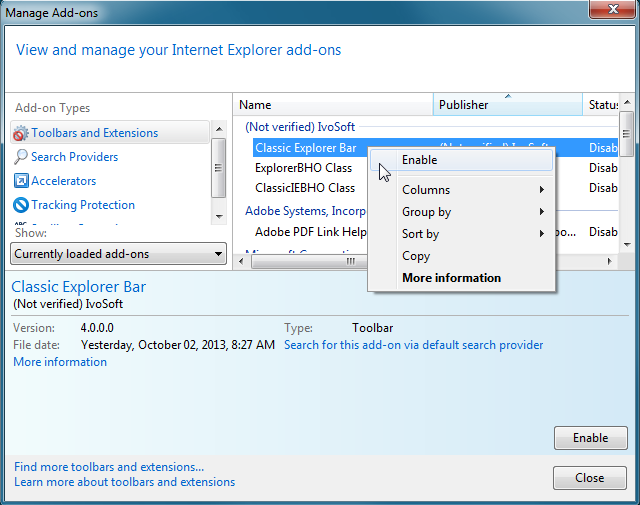
- Ouvrez les Options Internet et allez dans l’onglet Avancé. Trouvez et cochez l’option « Activer les extensions de navigateur tiers ».Cette option est généralement activée par défaut, mais peut être désactivée pour les serveurseditions de Windows.

Pourquoi Internet Explorer est-il impliqué dans tout cela ? Le fait est queWindows Explorer et Internet Explorer partagent la même architecture et les mêmes paramètres de sécurité. Comme la plupart des paramètres n’affectent que la navigation sur le Web, Microsoft a décidé d’appeler l’ensemble de la fonctionnalité « InternetOptions ».
Note : Il se peut que vous deviez répéter le processus si vous installez une nouvelle version d’Internet Explorer (comme IE9).
SurWindows 7, comment placer la barre d’outils de l’Explorateur classique avant la barre de menu ?
Sur Windows 7, si vous placez la barre d’outils de l’Explorateur classique devant la barre de menu, de sorte que les deux soient sur la même ligne, puis fermez et rouvrez l’Explorateur, la barre d’outils et la barre de menu s’afficheront sur des lignes séparées. Il s’agit d’un bogue dans l’Explorer. Malheureusement, il n’a pas été corrigé même dans le SP1.
Comment puis-je afficher la barre d’état dans WindowsExplorer?
Windows 7 : Allez dans le menu Affichage et cochez l’élément Barre d’état.
Windows 8 : La barre d’état est implémentée par Classic Shell. Activez-la à partir de l’onglet Barre d’état dans les paramètres de l’explorateur classique.
Vous pouvez désactiver la barre d’état intégrée à partir de la boîte de dialogue Options des dossiers de l’explorateur. Le paramètre se trouve dans l’onglet Affichage.
Pourquoi obtient-on parfois la boîte de dialogue « conflit de fichiers » par défaut au lieu du remplacement de ClassicExplorer ?
Il existe 3 cas connus où la boîte de dialogue « conflit de fichiers » n’est pas remplacée.
- Si vous copiez ou déplacez des fichiers d’une extension d’espace de noms vers le système de fichiers. La raison est que l’extension d’espace de nom contrôle l’opération de copie et peut fournir l’interface utilisateur qu’elle choisit.
- Sur Windows 7 avec l’UAC activé, si vous déplacez un fichier d’un répertoire système vers un autre répertoire, l’opération est effectuée par un processus protégé spécial appelé dllhost.exe.L’explorateur classique ne peut pas affecter ce processus spécial.
- Si vous utilisez un gestionnaire de fichiers tiers ou un remplacement de l’explorateur. Essayez de décocher l’option « Activer uniquement dans l’Explorer » dans les Paramètres.Selon l’outil que vous utilisez, Classic Shell peut ou non être en mesure de faire quelque chose.
CanClassic Shell peut-il désactiver la fonction « Auto-arrangement » dans l’Explorer?
Non. L’Explorer de Windows 7 utilise un nouveau contrôle non documenté « DirectUIHWND « au lieu du contrôle documenté « SysListView32 » comme toutes les versions précédentes. Le contrôle DirectUIHWND n’a pas d’interface publique et rien ne peut être fait pour le personnaliser.
Cependant, il y a un hack de registre que vous pouvez faire pour que l’Explorateur utilise SysListView32 : Auto-arrange – solved….Avec cela, vous obtenez l’option de désactiver « Auto-arrange », de supprimer lefull-row select et certaines autres fonctionnalités reviennent également à la façon Vista.
Peut-on ajouter dans Classic Shell un bouton Up aux dialogues SaveAs ou Open du système ?
Non. Les dialogues SaveAs et Open sont contrôlés par l’application -Notepad, Word, Photoshop, etc. Il est théoriquement possible de faire quelque chose à ce sujet, mais il y a beaucoup de problèmes pour le faire correctement. En voici quelques-uns:
- Chaque application est unique. Il n’y a aucun moyen d’assurer un travail stable pour des applications arbitraires. Souvent, les applications prennent des mesures pour personnaliser leurs dialogues et il y a un grand potentiel de conflit.
- Faire quelque chose comme cela est un moyen garanti d’obtenir une liste interminable de bogues de compatibilité. Contrairement à Microsoft, je n’ai pas de laboratoire de compatibilité avec accès à des milliers d’applications avec lesquelles jouer.Si un problème apparaît avec une application que je n’ai pas, il n’y a aucun moyen pour moi de le déboguer.
- La première étape d’une telle fonctionnalité sera d’injecter du code dans chaque application en cours d’exécution. Cet acte sera très probablement signalé comme un malware par les logiciels antivirus. Il affectera également négativement les performances du système.
Peut-être qu’une future version de Classic Shell aura cette fonctionnalité si je trouve des solutions à tous les problèmes.
Can Classic Shell peut-il ramener la recherche classique, vous savez, celle avec le toutou ?
Non. Contrairement à Internet Explorer, Windows Explorer n’a pas de moyen de remplacer le fournisseur de recherche. Vous pouvez bien sûr ajouter un bouton personnalisé à la barre d’outils pour lancer une application de recherche tierce. Il y en a pas mal parmi lesquelles choisir : Agent Ransack, Everything Search, Win Grep, pour n’en citer que quelques-unes.
Quels boutons supplémentaires puis-je ajouter à la barre d’outils ?
La barre d’outils dispose de 8 boutons d’emblée – Haut, Couper, Copier, Coller, Supprimer, Propriétés, Email et Paramètres.
Vous pouvez ajouter d’autres boutons à partir des paramètres. Les boutons disponibles sont Déplacer vers, Copier vers, Défaire, Refaire, Sélectionner tout, et plus encore. Vous pouvez également fournir vos propres commandes qui exécutent un programme externe.
Les boutons supplémentaires ne sont pas inclus par défaut pour diverses raisons. La plupart n’ont pas d’icône facilement disponible dans Windows, vous devez donc en fournir une vous-même. Certains ne fonctionnent pas assez bien pour être activés par défaut. Par exemple, les fonctions Annuler et Rétablir ne sont pas désactivées lorsqu’il n’y a rien à annuler ou à rétablir. Ainsi, les commandes qui ne passent pas la barre de qualité sont laissées en option. Utilisez-les à vos risques et périls 🙂
Comment puis-je personnaliser la barre d’outils ?
Vous pouvez personnaliser la barre d’outils de l’Explorateur à partir de l’onglet Boutons de la barre d’outils dans la boîte de dialogue Paramètres. Faites glisser et déposez les boutons pour créer la barre d’outils de votre choix. Si vous utilisez Classic Shell version 2.8.3 ou antérieure, vous devrez modifier le fichier Explorer.inifile. Lisez les instructions contenues dans l’inifile pour plus de détails. Consultez également cet article : HOWTO:Personnaliser la barre d’outils
L’Explorateur classique peut-il remplacer la recherche intégrée de l’Explorateur ?
Non. Pour autant que je sache, il n’existe aucun moyen d’intégrer de manière transparente un autre utilitaire de recherche dans l’Explorateur Windows. Ce qui s’en rapproche le plus est d’ajouter un bouton dans la barre d’outils pour invoquer un autre programme (comme Agent Ransack of Everything) et lui passer le dossier courant sur la ligne de commande.
Can Classic Explorer peut-il modifier le registre pour activer <insérer une fonctionnalité ici>?
Réponse courte : Non.
Longue réponse : Pas question !
Réponse sérieuse : Il existe des centaines de réglages potentiels du registre. Certains sont inoffensifs, d’autres sont dangereux, d’autres encore ne jouent pas bien ensemble. Il faut une tonne de recherches pour créer un système stable qui vous permette d’expérimenter en toute sécurité avec tous ces paramètres. Il est hors de question que je consacre tout ce temps à un tel système. De plus, la plupart de ces hacks de registre ont des effets secondaires indésirables (s’ils n’en avaient pas, ils seraient intégrés dans une fonctionnalité Windows). Ils ne répondent donc pas aux critères de qualité pour être une fonctionnalité du Classic Shell.
Il existe des programmes qui vous permettent de contrôler certains paramètres du registre. Voici quelques exemples:
Windows 7 Navigation Pane Customizer
Tweak-7 et TweakVI
Classic IE
Quelles versions d’Internet Explorer sont prises en charge par Classic IE ?
Classic IE prend en charge toutes les versions d’Internet Explorer à partir de la 9.
Que faire lorsque la légende ne s’affiche pas?
- Lancez Internet Explorer et allez dans Outils-> Gérer les modules complémentaires. Trouvez « Classic IEBHO Class » et assurez-vous qu’elle est activée.
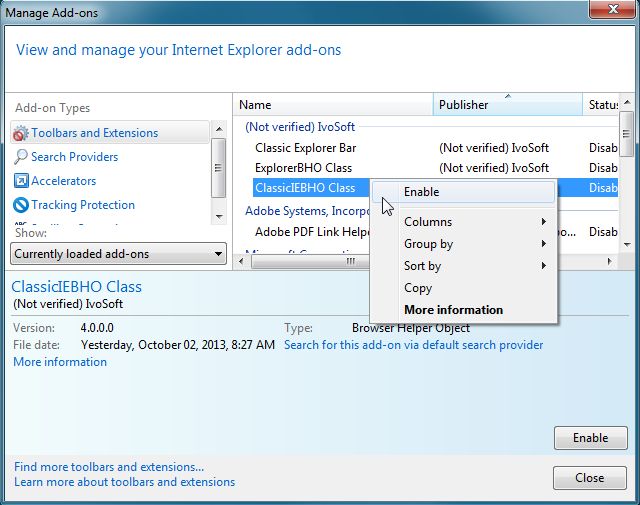
- Ouvrez les Options Internet et allez dans l’onglet Avancé. Trouvez et cochez l’option « Activer les extensions de navigateur tierces ».Ceci est généralement activé par défaut, mais peut être désactivé pour les servereditions de Windows.

Où est la barre d’outils Classic Shell dans Internet Explorer?
Classic Shell n’a pas de barre d’outils pour Internet Explorer. La soi-disant « barre de l’explorateur classique » effectue des opérations sur les fichiers et est destinée uniquement à l’explorateur Windows.
Elle apparaît dans la liste des barres d’outils d’IE car les deux programmes utilisent une liste partagée pour leurs barres d’outils. Cependant, certaines barres d’outils ne fonctionnent que dans Internet Explorer et d’autres ne fonctionnent que dans Windows Explorer.
Conseils de performance
Comment améliorer les performances de démarrage?
Le menu de démarrage classique s’exécute lorsque vous vous connectez.Il attend 5 secondes puis commence à précharger les icônes de vosprogrammes, de vos favoris et des éléments du panneau de configuration. Ceci est fait de sorte que lorsque vous ouvrez le menu de démarrage pour la première fois, toutes les icônes sont déjà chargées et vous n’avez pas à attendre. L’inconvénient est que cela peut entraîner des temps de démarrage plus lents sur les machines bas de gamme. Cette fonction peut être désactivée dans l’onglet Comportement général de la boîte de dialogue Paramètres. Recherchez le paramètre « Pré-cache des icônes » et désactivez-le.
Comment faire pour que le menu de démarrage s’ouvre plus rapidement ?
Chaque nouvelle version du menu de démarrage ajoute plus de fonctionnalités visuelles. Bien qu’elles soient jolies, elles ont un coût de performance. Voici quelques choses que vous pouvez faire pour rendre votre menu plus réactif :
- Vérifiez que l’option « Retarder le chargement des icônes » est activée. Elle se trouve dans l’onglet Comportement général
- Prenez un skin plus simple. Les skins en verre, en particulier, sont coûteux à rendre
- Désactiver certaines des options du skin. Des options comme « Show User Picture » ou « Two columns » peuvent être coûteuses
- Désactiver les animations du menu dans les paramètres. Le menu ne répond pas lorsqu’il s’estompe ou glisse à l’écran.Désactivez ou réduisez la durée de l’animation
Je peux faire quelque chose dans l’explorateur classique ?
Désactivez toutes les fonctionnalités de l’explorateur classique que vous n’utilisez pas. La plupart des fonctionnalités peuvent vous coûter des cycles CPU lorsqu’elles sont activées, peu importe que vous les utilisiez à ce moment-là ou non.
Spam du forum
Pourquoi ne puis-je pas me connecter au forum ?
Il arrive que vous vous inscriviez sur le forum et que lorsque vous essayez de vous connecter, il ne reconnaisse pas l’utilisateur. C’est parce que le forum utilise une base de données de noms d’utilisateurs qui ont été précédemment utilisés pour le spam et le compte a été supprimé dès sa création.
Avec la popularité croissante du forum, il est devenu une cible pour les spammeurs. Le rejet des comptes suspects s’est avéré être la seule solution qui fonctionne réellement pour réduire la quantité de spam. Malheureusement, il peut y avoir quelques faux positifs. Un petit groupe d’individus malveillants gâche l’expérience de tous. Et c’est pourquoi nous ne pouvons pas avoir de belles choses…
Veuillez essayer de vous enregistrer à nouveau avec un nom différent.
Pourquoi mes messages doivent-ils être approuvés par un modérateur ?
Comme mesure secondaire pour limiter le spam, les quelques premiers messages des nouveaux utilisateurs doivent être approuvés par un modérateur du forum. Cela empêche la plupart des gens de même voir le message de spam (qui contient souvent un contenu illégal ou répréhensible).
Le forum contient un lien « non naturel » vers mon site web. Pouvez-vous s’il vous plaît le supprimer?
Certains spammeurs ont réussi à introduire des liens en passant outre les diverses contre-mesures dans le but d’augmenter le classement de ce site web dans les moteurs de recherche.
Les moteurs de recherche ont commencé à détecter ces comportements sournois et pénalisent maintenant les classements.
Si votre service de référencement a utilisé de telles tactiques et que votre classement est maintenant affecté, contactez-les pour qu’ils retirent le contenu.